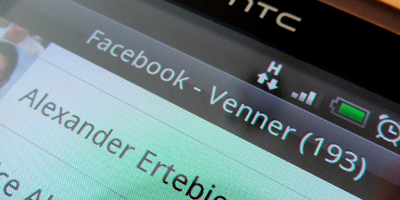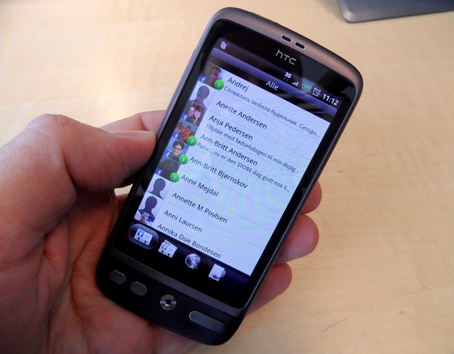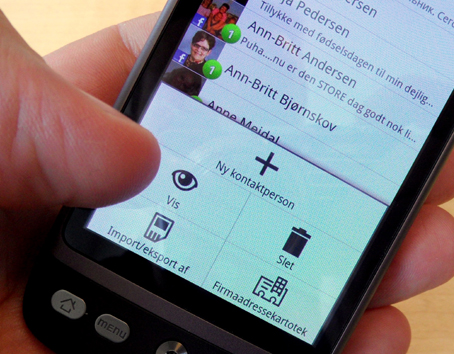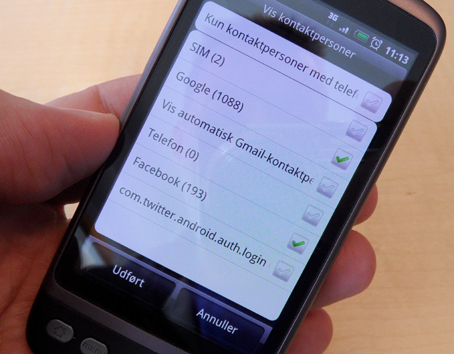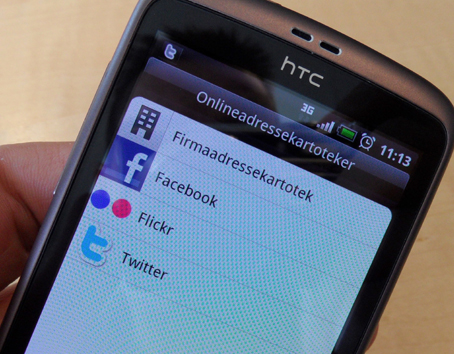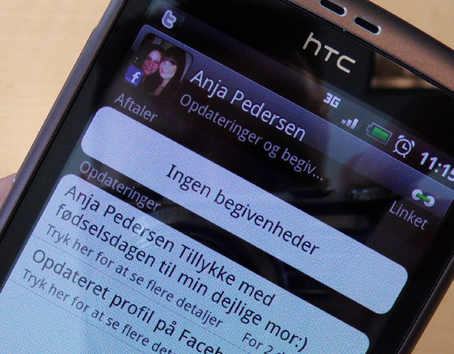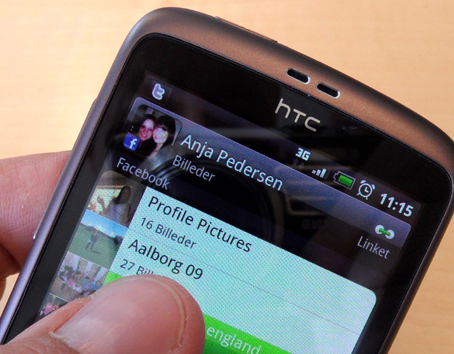Fem Facebook-tips til HTC Desire og Legend
Allerede ved den allerførste opstart af mobilerne HTC Desire og Legend stifter man bekendtskab med Facebook.
I lighed med angivelse af en Google Gmail konto, er det også muligt at hæfte mobilen sammen med Facebook – efter indtastning af brugernavn og adgangskode er hele opsætningen udført.
Nu vil mobilen forsøge at matche dine kontakter på telefonen med Facebook-vennerne. Hvis navnet er helt ens, indsættes automatisk et billede af personen, samt fødelsdagsdatoen i kontaktinformationen.
Efter dette setup er mobilen parat til at anvende en række smarte Facebook-funktioner.
Det mest basale er naturligvis i programmet FriendStream, at opdatere sin egen statusbesked – men integrationen er meget dybere end det.

1. Find Facebook-venner i kontakter
Under “Personer” i menuen vises alle dine kontaktpersoner på mobilen. Når kontaktlisten står på “Alle” er det muligt at bestemme, hvilke kontaktlister der indgår i den samlede oversigt.
Tryk “Menu” + “Vis” og sæt kryds ud for de lister som skal indgå.
Sætter man f.eks. kryds i “Facebook” og “SIM” vil kontaktoplysningerne fra både SIM-kortet og Facebook-kontoen vises i den samlede kontaktoversigt.
Ønsker du ikke Facebook-vennerne permanent i kontaktlisten, er det muligt fra “Alle”-oversigten, at vælge ikon nummer tre i bunden med navnet “Onlineadressekartoteker”.
Når der herunder klikkes på Facebook-ikonet, åbnes en særlig kontaktliste med vennerne, og såfremt der er angivet et telefonnummer, kan den enkelte person ringes direkte op fra denne liste.

2. Se en vens Facebook-billeder og status-update
Vælges en kontaktperson fra “Alle”-listen giver det fjerde ikon i rækken (Opdateringer og begivenheder) en liste over personens nyeste statusupdates.
Det femte ikon hedder “Billeder”. Herunder kan der bladres rundt i personens Facebook-billedemapper.
Ved at klikke “Menu” + “Opdater” indlæses de seneste nye informationer.
3. Genvej til Facebook kontakter
På en af de syv forside-skærme kan der tilføjes en genvej til en Facebook-kontaktliste.
Start med at finde en ledig plads på skærmen, og hold fingeren to sekunder på et tomt sted. Fra menuen der kommer frem vælges “Mappe” + “Facebooks telefonbog”.
Nu har du en mappe på den valgte forside-skærm, som åbner en særlig Facebook-kontaktliste.

4. Del billederne på Facebook
De billeder, som mobiltelefonen indholder, kan deles med vennerne på Facebook – direkte fra mobilen.
Åben fotoalbummet “Billeder” fra menuen og find et billede, der skal deles. Tryk på billedet så det åbner i fuld skærm.
Tryk “Menu” + “Del” + “Facebook for HTC Sense”. Nu ser du billedet med et tekstfeltet. Et tryk på feltet giver mulighed for at skrive en billedetekst. Fjern nu skærmtastaturet og tryk “Overfør”.
Efter få sekunder er billedet tilgængeligt for vennerne på Facebook.

5. Opdater Facebook hver time
Som udgangspunkt er Facebook integrationen sat op til at opdatere oplysningerne hver anden time. Det er dog muligt selv at tilpasse intervallet.
Fra forsiden vælges “Menu” + “Indstillinger” + “Konti og synkronisering” + “Facebook for HTC Sense”. Under punktet “Kontoindstillinger” + “Opdateringsfrekvens” kan det angives. hvor tit Facebook skal opdateres.
Intervallerne er fra én time til én gang om dagen.